
Cuando usamos nuestro ordenador, la pantalla es algo de gran importancia en muchos sentidos. Un aspecto clave es que todo en la pantalla esté configurado de una forma que sea cómoda de usar para nosotros. También la cantidad de contenidos que podemos ver en la pantalla es esencial. Para ello, podemos hacer uso de los DPI y ajustar de esta forma cuánto vamos a ver en la misma.
Posiblemente muchos de vosotros no sepáis lo que son los DPI, si bien es un término del que hemos escuchado hablar en alguna ocasión. Gracias a ellos vamos a poder ajustar de una forma sencilla la cantidad de contenidos que mostramos en la pantalla. Os contamos qué son y cómo los configuramos en Windows 10.
Qué son los DPI
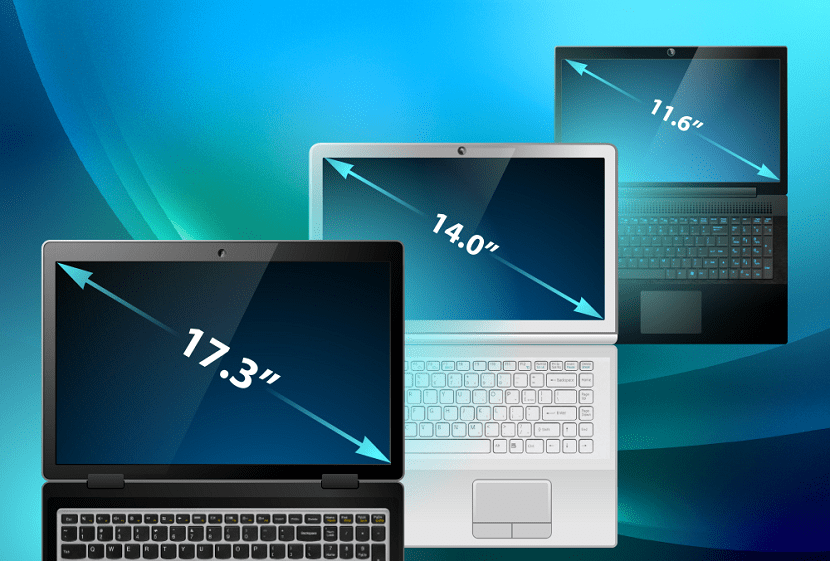
Los DPI son las siglas que hacen referencia a Dots per inch, que podemos traducir como los puntos por pulgada. De hecho, en castellano también son conocidos como PPP, por si en alguna ocasión os encontráis también con dicho término. Hacen referencia al tamaño del contenido que vamos a ver en la pantalla del ordenador o del teléfono. Por eso, existe la posibilidad de ajustarse a diversos valores, cambiando de esta forma la manera en la que se visualiza el contenido en dicha pantalla.
Esto es algo que permite aprovechar al máximo el panel, sobre todo si se tiene una pantalla de ordenador grande. Como hemos dicho, los DPI se pueden cambiar, algo que ocurre mediante software. En todo momento, se puede hacer desde alguna de las configuraciones en el propio dispositivo, el ordenador en este caso. En base a esto, cuánto mayor sea el número de puntos, mayor será la cantidad de contenido que vamos a ver. Por eso, en una pantalla grande, puede interesar incrementar esta cantidad y tener mayor cantidad de contenido, sobre todo para trabajar con mayor comodidad.
La posibilidad de cambiar los DPI se ha ido incorporando con el paso del tiempo. Gracias a esto, en Windows 10 los podemos cambiar sin necesidad de instalar algo en el ordenador, lo que hace que sea especialmente cómodo para nosotros en todo momento. Así que os contamos la manera de hacerlo a continuación.
Cómo se cambian en Windows 10

En primer lugar vamos a abrir la configuración de Windows 10. Para ello, o bien pulsamos en el icono de la rueda dentada en el menú de inicio o usamos la combinación de teclas Win + I. De esta forma, pasados un par de segundos, se va a abrir la configuración del ordenador ya en la pantalla. Entonces podemos empezar ya con el proceso para cambiar estos DPI en la pantalla.
Vamos a entrar en el apartado de sistema, que en muchos casos es el primero que sale en la pantalla. Cuando estemos dentro del mismo, nos fijamos en la columna que está situada en la parte izquierda. Nos encontramos en la misma con todo tipo de opciones, pero pulsamos en la de Pantalla, de todas las que hay en dicha lista. Se mostrarán entonces en el centro de la pantalla las opciones que han referencia a este apartado en concreto. Tenemos que buscar entonces la opción llamada Cambiar el tamaño del texto, las aplicaciones y otros elementos.
Esta es la opción que nos interesa en este caso particular. Al pulsar sobre ella sale un listado con varias opciones, que podremos elegir. Esto nos permite ajustar los DPI de la pantalla del ordenador, haciendo que se muestre más o menos contenido en la misma. En función de lo que tengáis pensado hacer, es posible que quieras ver más contenidos o justamente menos. Esto lo puedes configurar con total comodidad en este sentido, de modo que puedes ir probando cada opción, para ver qué cantidad de DPI es mejor en tu caso. Además, es posible cambiarlo siempre que queramos siguiendo estos pasos. Por lo que si una no te convence, siempre se va a poder ajustar de nuevo.